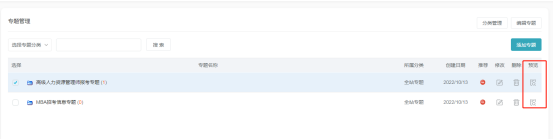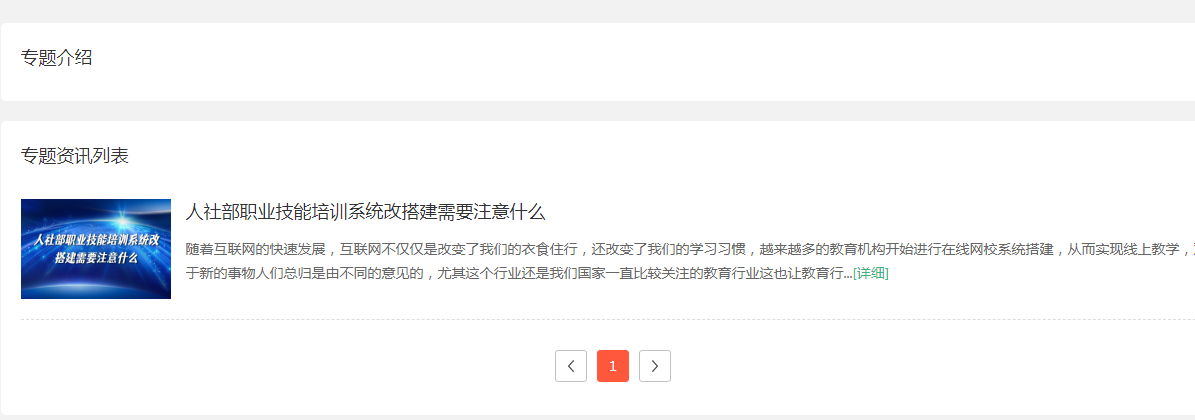V11新增AI写文章功能。点击内容--资讯管理--文章系统,右上角AI写文章,输入大纲要求,可自动输出内容,再点击将文本内容导入。
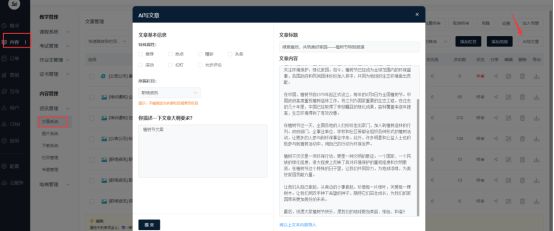
点击内容--资讯管理--文章系统,可以查看到所有属于文章系统下的文章,如下图:

在这里,我们可以选中文章后进行编辑,删除,加入专题等操作。还可以通过标题,日期范围等条件进行快速搜索。
点击“添加信息”进入新增文章,录入文章标题。可以检测文章标题是否重复,另外,如果有开启营销通,还可以把文章同步到腾讯微博等,勾选即可。
选择文章的归属栏目,这样用户在前台,才能通过这个栏目看到这篇文章,我们在建标签的时候也要选择相应的栏目才能调用到该栏目下的内容。
设置文章的关键字TAGS,更加有利于SEO,可以通过标签在内容页调用,点击获取可以自动生成关键字。
具体内容编辑框中录入文章的内容,可以是文字也可以是文字结合图片,视频,附件等形式。
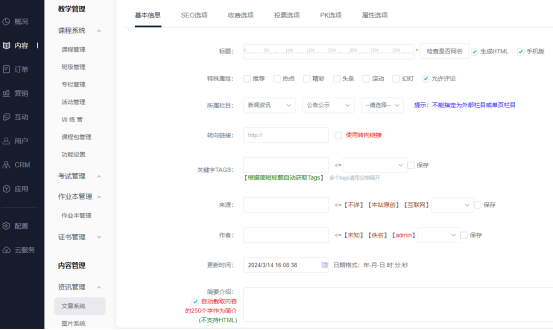
分页标题,如果文章太长,可以设置分页,可以设置分页标题。
首页图片设置后如要调用幻灯片或者缩略图+文字的效果才能显示出来。
优先级有1-10级,可以根据文章要求设置,级别越大,前台调用后显示在越前面。
点击数即前台用户浏览数,可以后台设置,用于作弊文章的访问量。
如有需要,切换到属性选项,如设置归属的专题,文章的状态,单独绑定模板等,如下图:
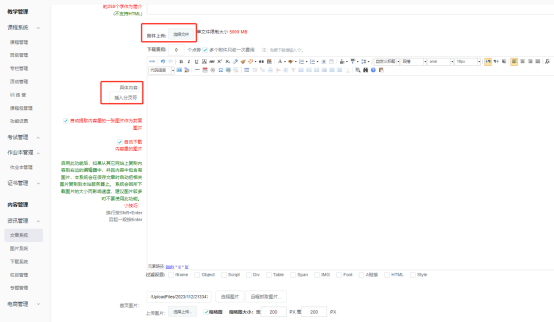
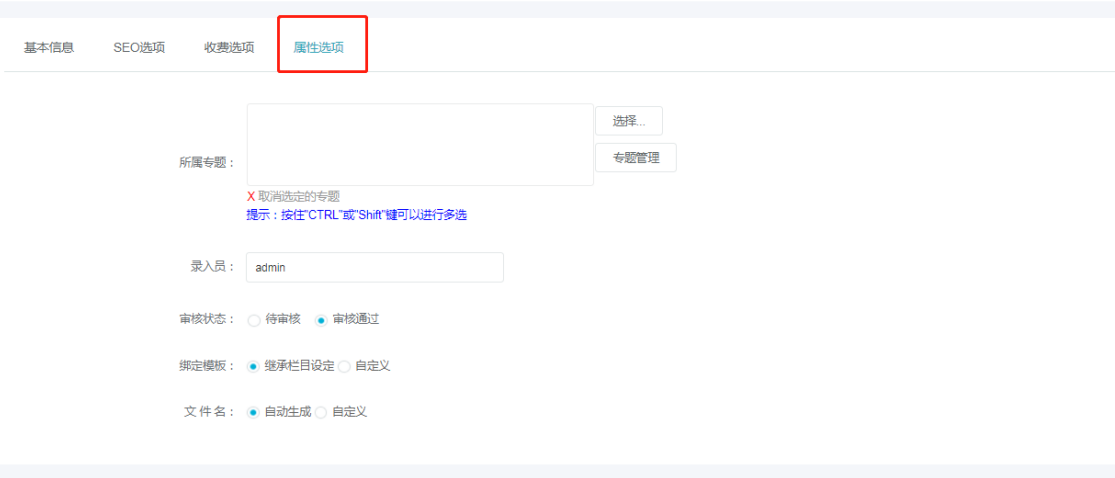
SEO选项
切换到SEO选项,设置SEO标题,关键字和描述,针对内容页进行优化。如下图:
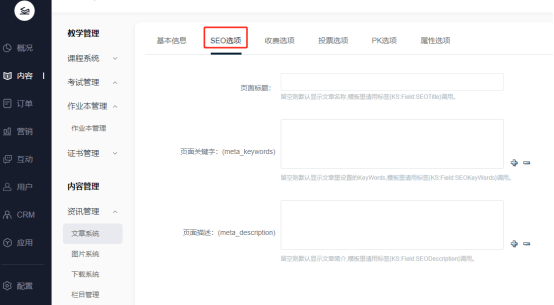
收费选项
如果文章要设置权限,再切换到收费选项。阅读权限分继续栏目权限,所有会员和指定会员组,如果指定会员组时要勾选有权限的用户组才行。阅读资金即阅读这篇文章所需消耗的费用,游客则无法阅读。重复收费视情况设置。
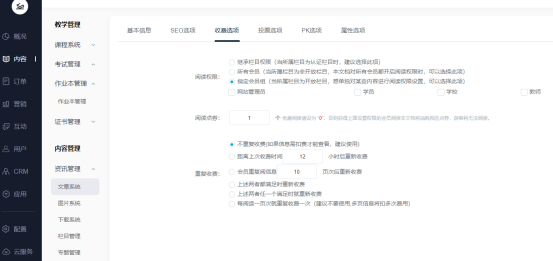
完成设置后,点击保存,可预览效果。
我们还可以对已经完成的文章进行编辑。点击文章系统,选中某篇文章后,点击后面的编辑图标进入。
如需要删除某篇或某些文章,可以选中文章后,点击上面的删除按钮,或者选中单篇文章后,点击后面的删除图标。
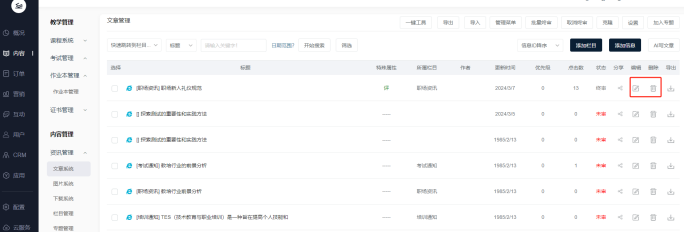
当我们允许前台会员投稿即发布文章时,前台用户在会员中心可以选择相应的栏目进行发表文章,然后由管理员在后台进行审核后发布到前台。
步骤如下:
先由管理员在后台栏目管理中,设置允许投稿的栏目和允许投稿的用户:
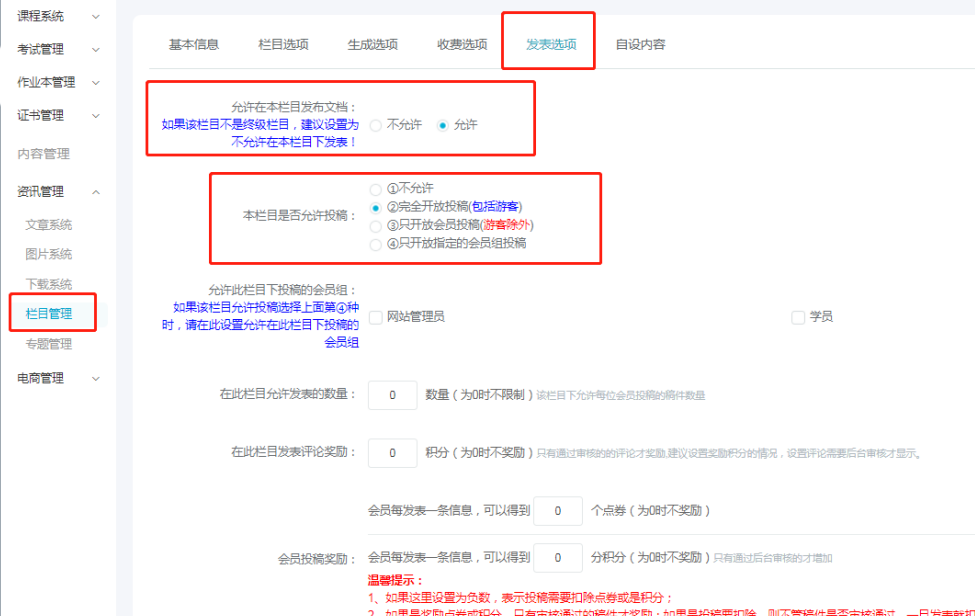
如果选择的是开放指定的会员组投稿,则要勾选相应的用户组才行。
5、克隆文章
意思是说复制某篇文章,我们选中某篇文章后,可以点击克隆按钮,复制一篇文章出来,原来的文章还是保留。如下图:
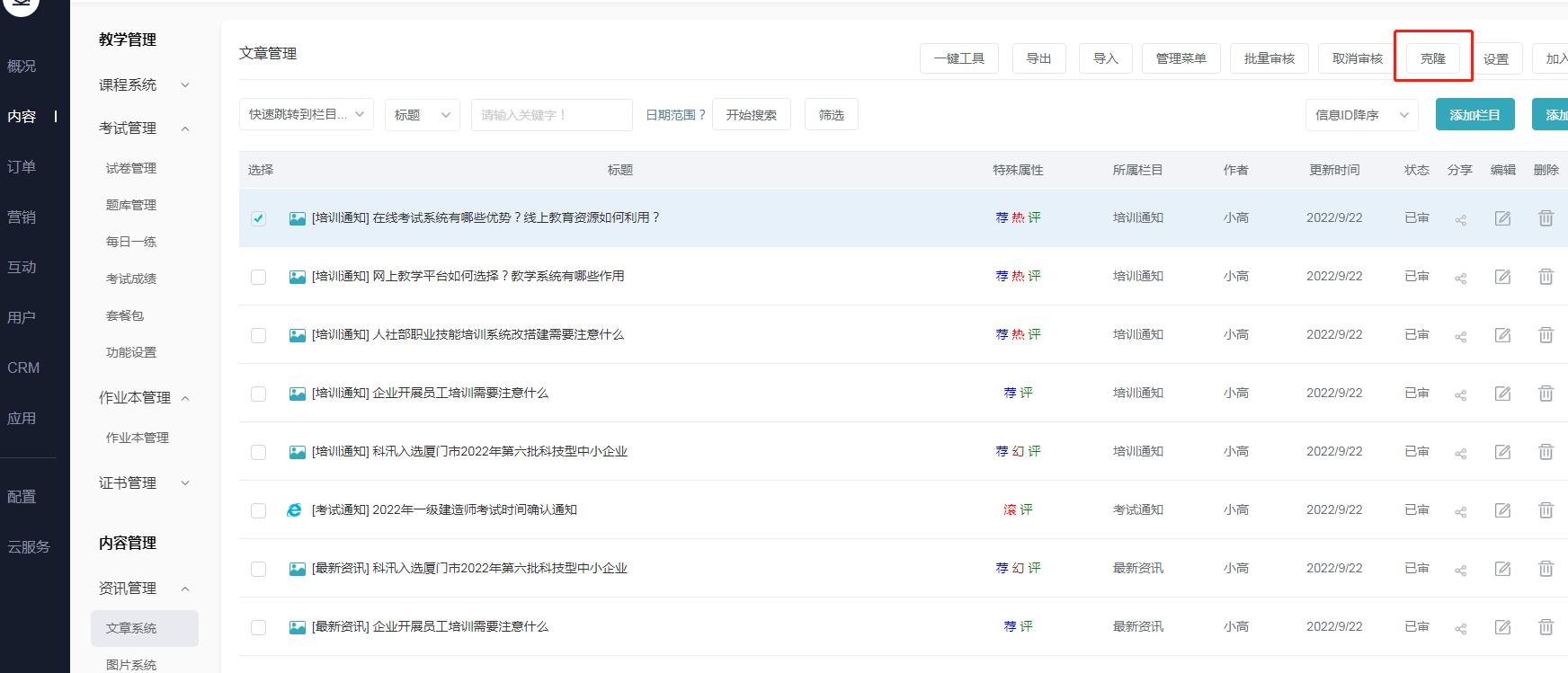
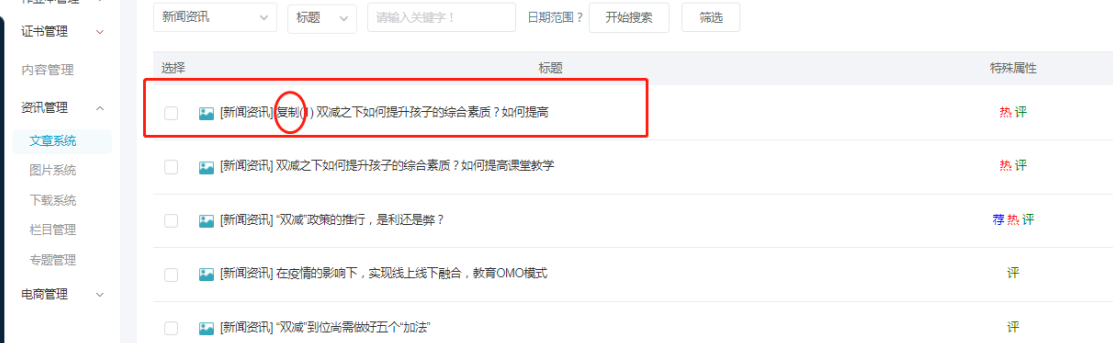
即选中某篇或多篇文章后,可以批量设置文章的属性,按文档或模型进行设置,如下图:
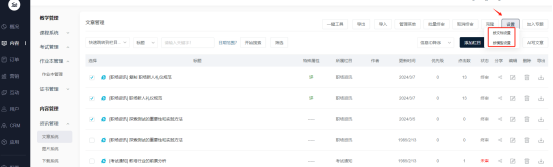
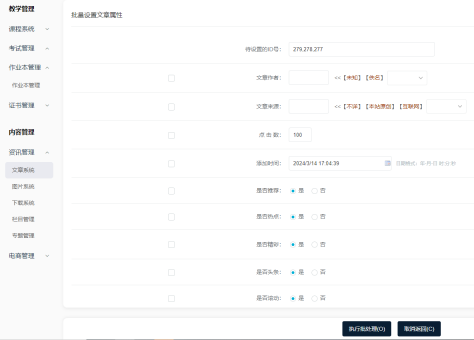
前台我们有讲过专题管理,即把文章选中后,点击加入专题按钮,选中相关的专题保存后,在专题管理里面能查看到这些信息。如下图:
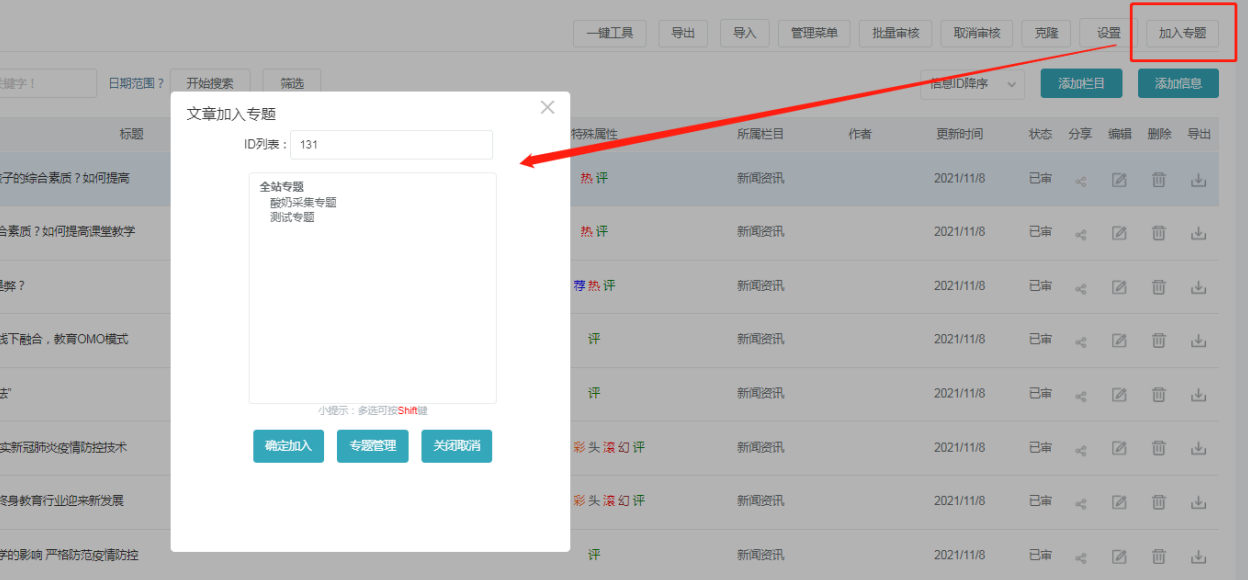
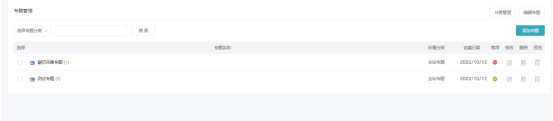
我们经常访问网页的时候,点击标题,跳转到另外一个网址上去了,这就是转向链接。
那么这种文章的添加方法,添加文章的标题选择栏目归属后,勾选转向链接,并将链接的网址录入进去,保存发布文章后,在前台点击文章标题自动跳转到链接的页面了。如下图:
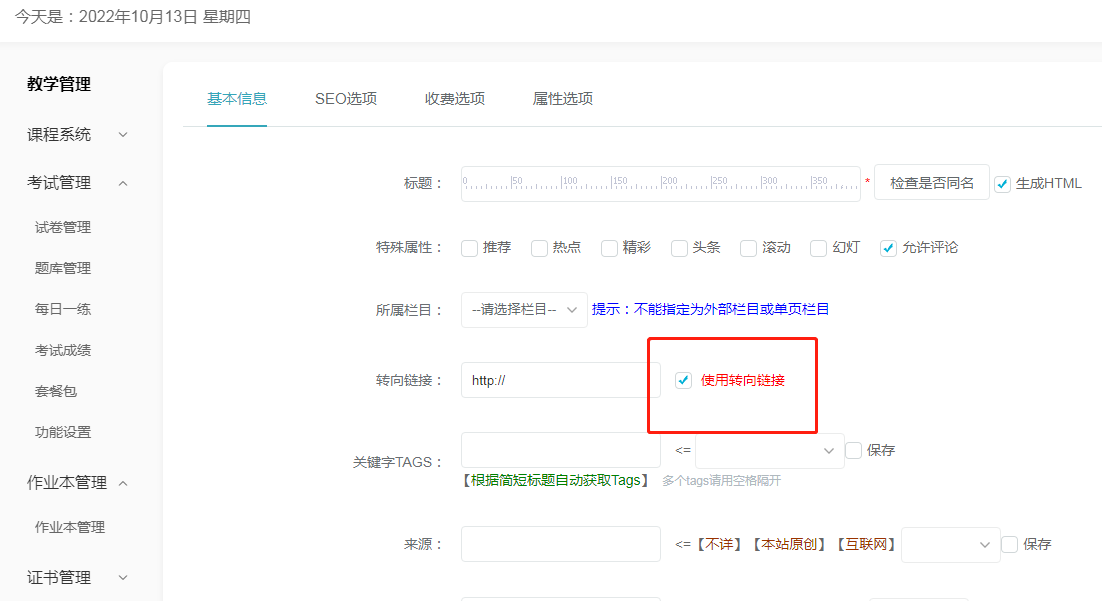
点击“内容”-“资讯管理”-“图片系统”,我们可以查看到所有添加的图片信息,如下图:
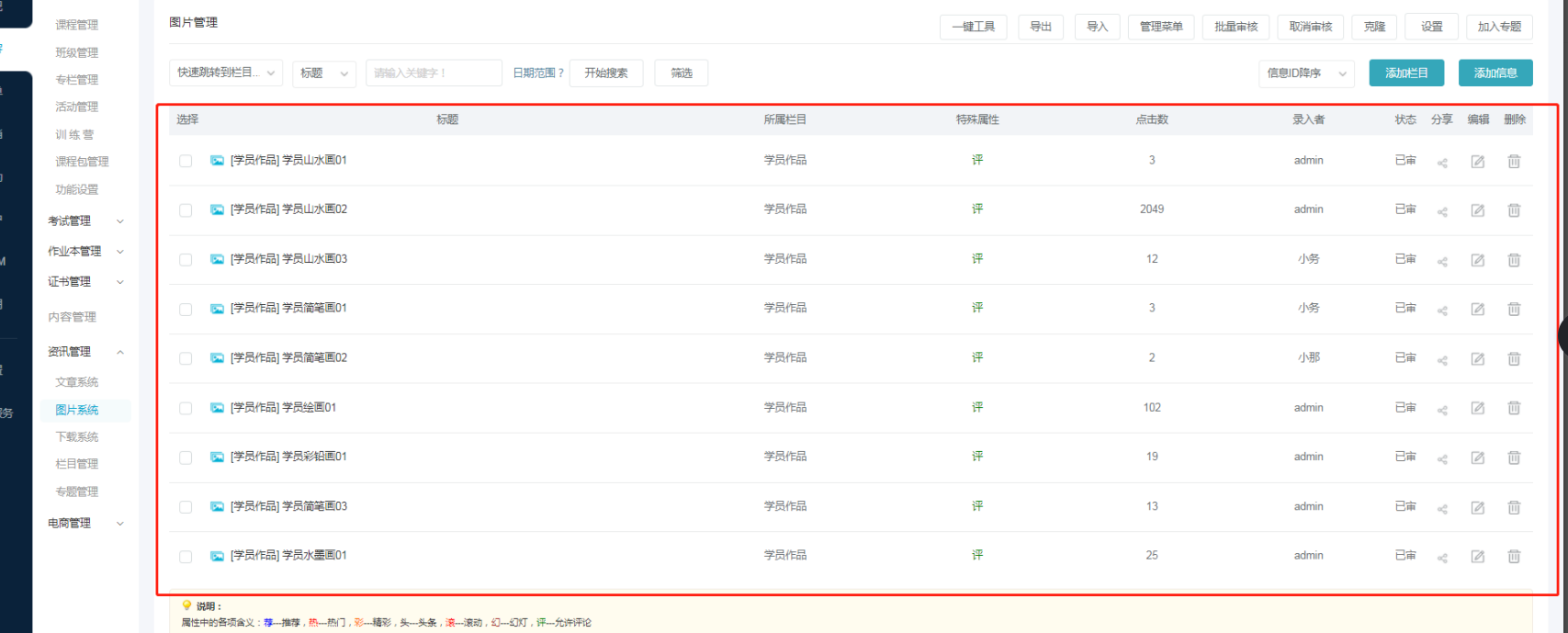
点击右上方的“添加栏目”按钮进入添加栏目界面,和我们上节介绍的文章系统栏目添加一样,但是如果是属于图片类型的,绑定模型选择图片模型即可。如下图:
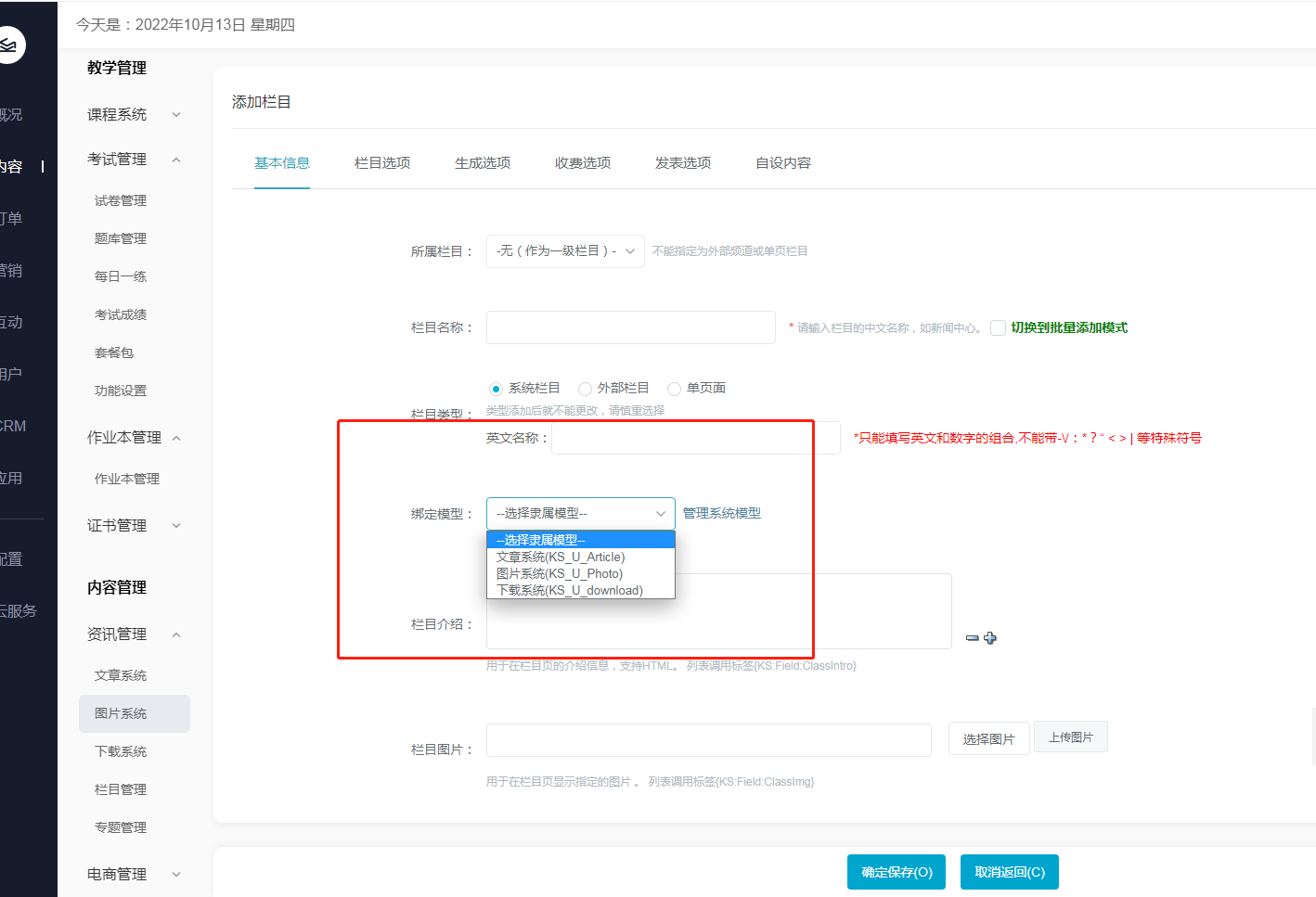
栏目选项:在这里可设置是否在导航中显示该栏目,手机版栏目导航是否要显示,如果有调用循环栏目是否要在循环栏目中显示。
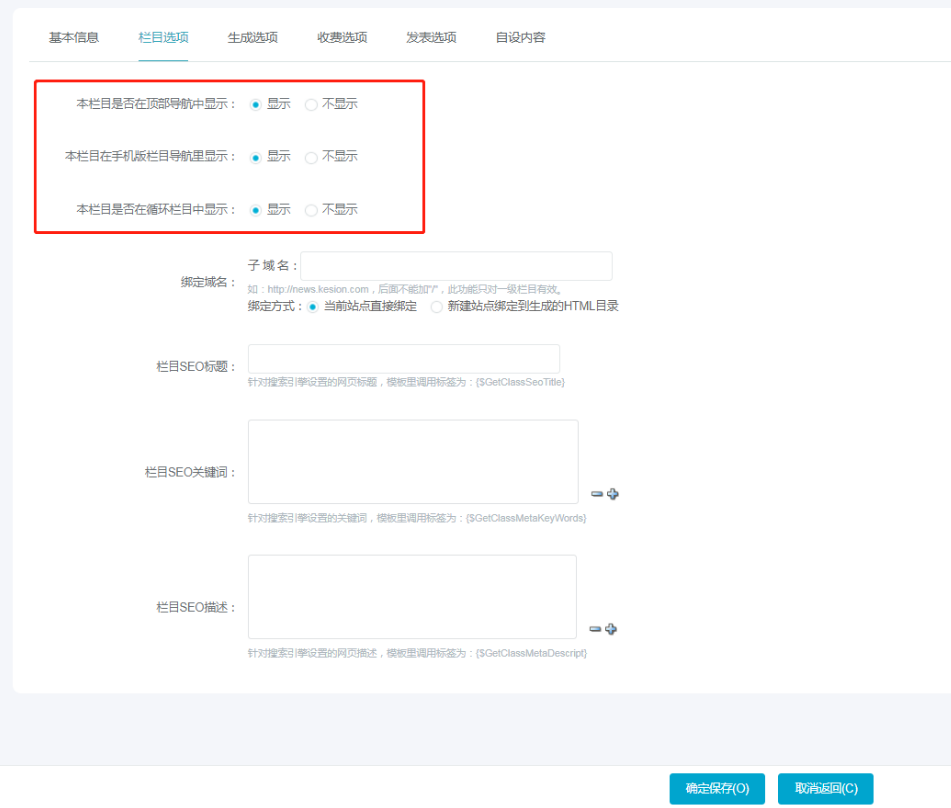
2、添加图片
点击右上方的“添加信息”进入添加图片,进入设置图片信息,如下图:
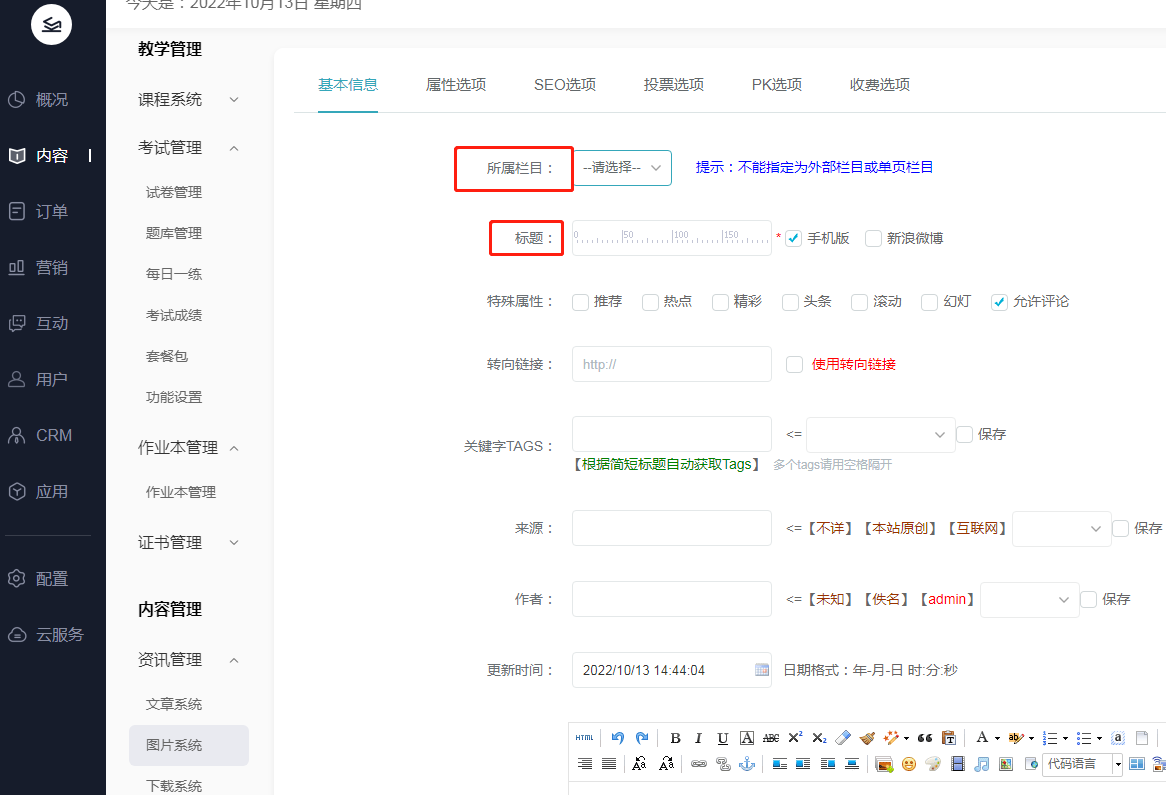
其中,图片展示有四种效果,我们可以根据内容页需要展示的效果选择相关的展示样式。
图片上传支持本地批量上传,网上采集和从图片库中选择三种方式。
支持对每张图片进行一个注释。

其它的功能和上节的文章系统一样,这边就不再重复讲述啦。
点击“内容”-“资讯管理”-“下载系统”查看所有的软件信息,可在这里选择软件的标题后进行删除,编辑等操作。如下图:
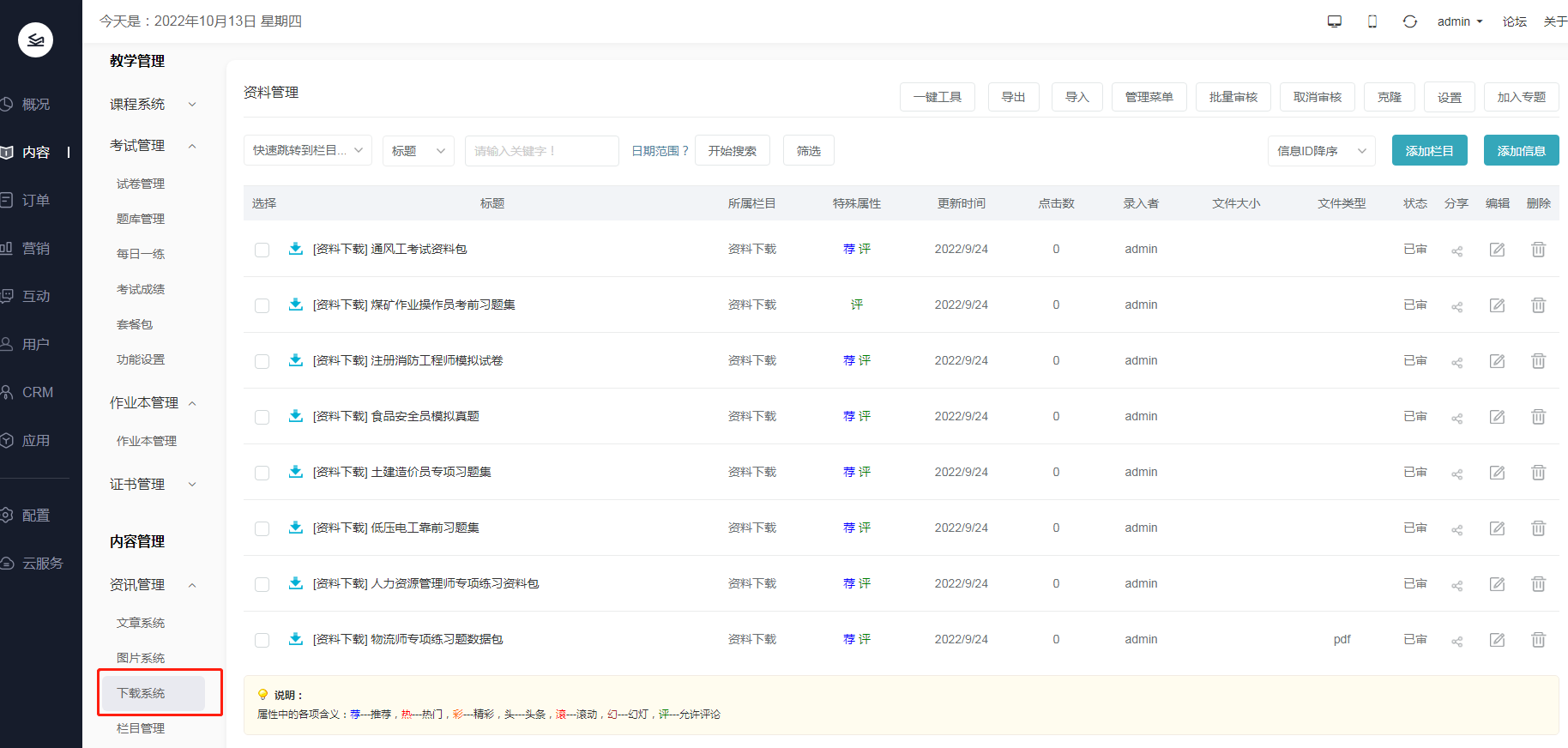
点击“下载系统”的“添加信息”,进入添加界面,录入下载内容的信息,设置下载地址(下载服务器路径 + 下载文件名称 = 完整下载地址,删除某个地址,请在地址里输入 "del"或留空),如下图:
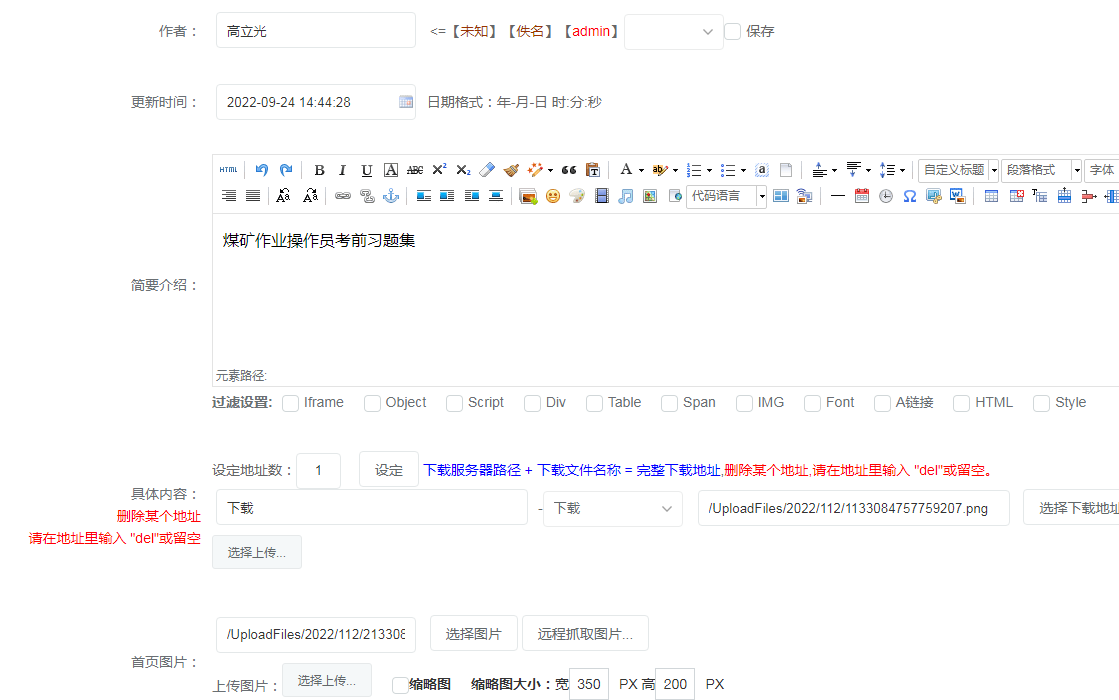
我们的文章,图片,下载系统的栏目统一进行管理。
点击中“栏目管理”可以看到所有基于这些模型下创建的系统栏目及外部链接。
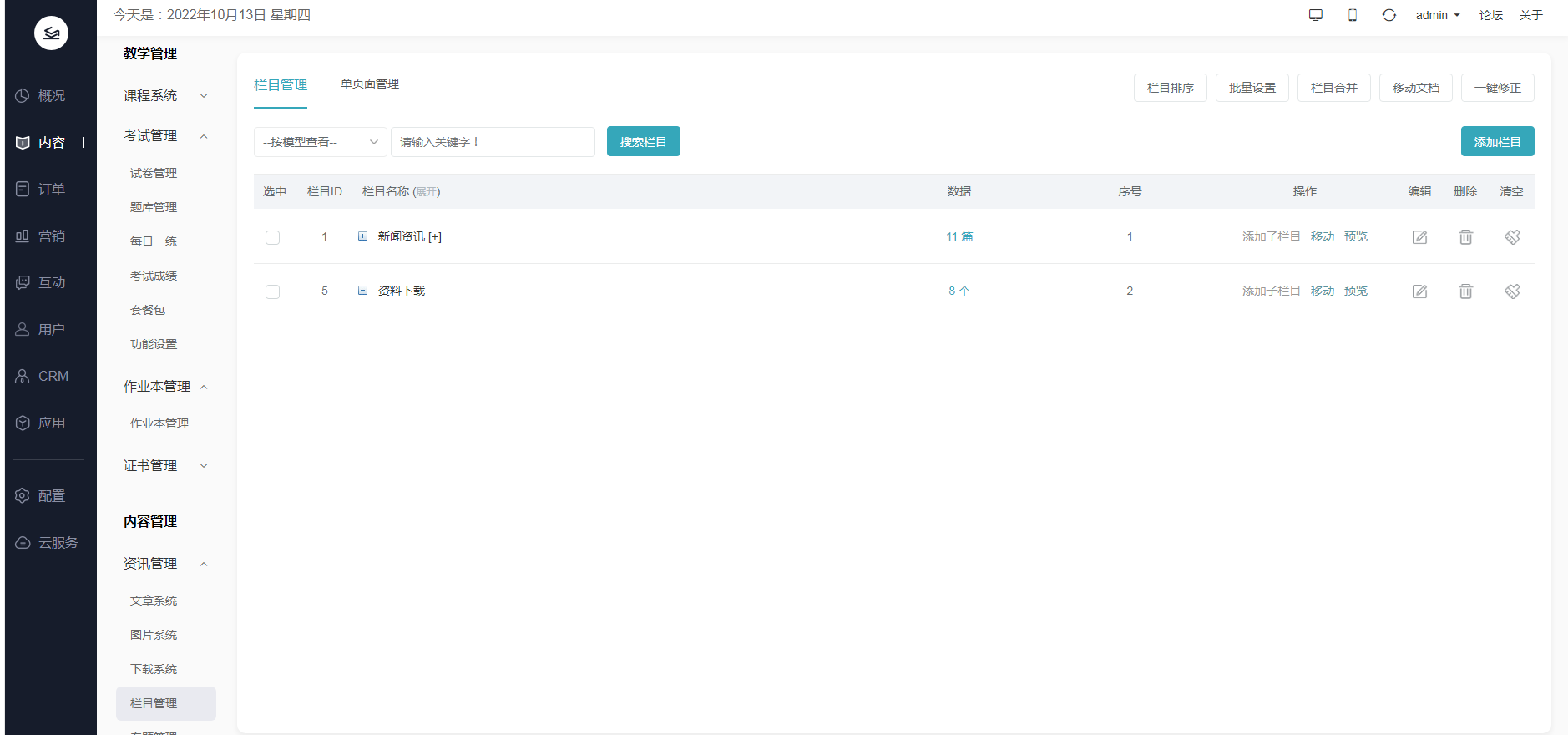
添加栏目,点击“添加栏目”,在基本信息中,如下图:
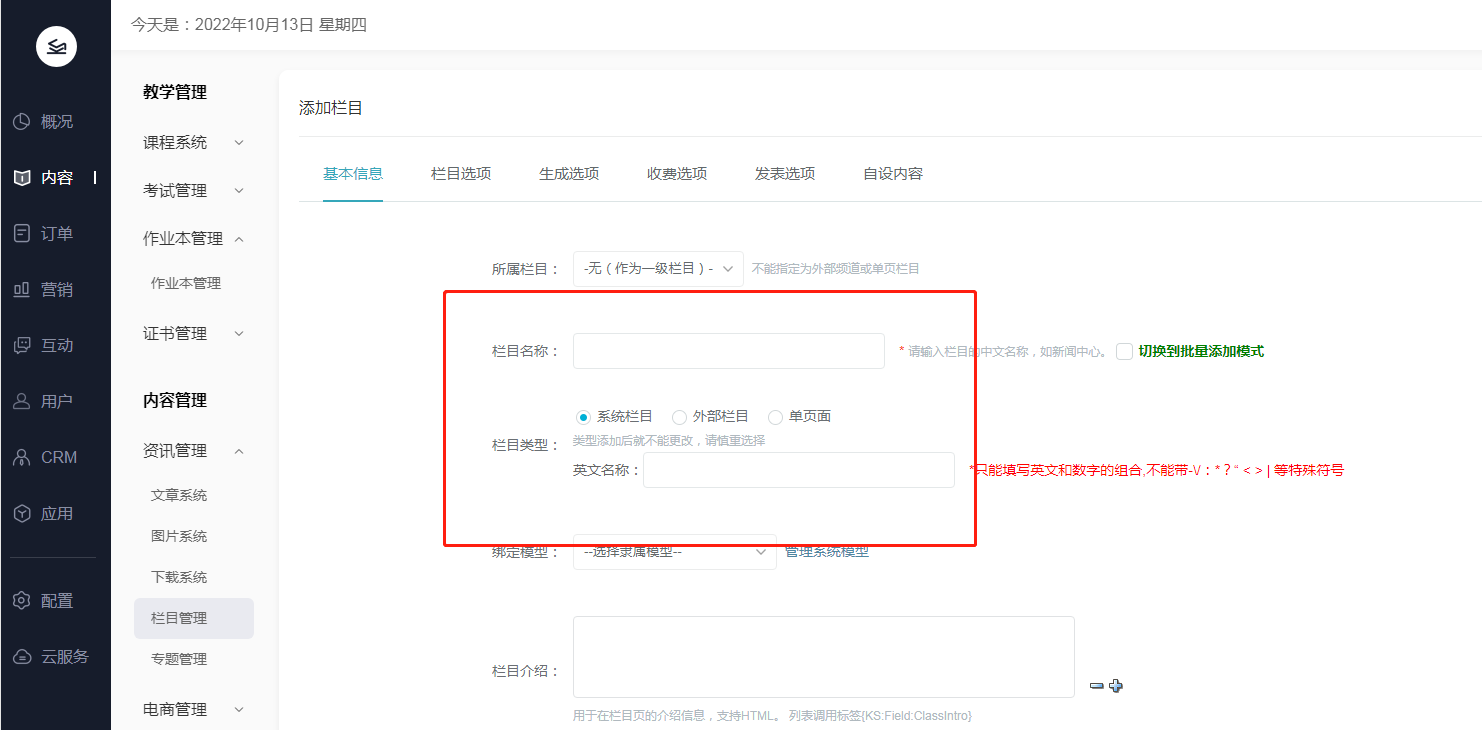
所属栏目即这个新增的栏目是属于一级栏目还是某个栏目下的二级或三级甚至更高级栏目则选择上一级栏目即可。
栏目名称即这个栏目的名称如四六级。
栏目类型有系统栏目即该栏目下还可以继续创建子分类的。
外部栏目是链接到外部的如我们的论坛链接到/club,考试链接到/exam。如我们在网站上做一个频道,点击后链接到科汛官方论坛,选择外部栏目,并输入链接地址,如下图:

添加后栏目名称后边有个(外),如下图:

单页面则是一个页面的如企业站经常用到的关于我们,公司简介等。栏目类型选择单页面,单页目录如about.intro,栏目模板选择绑定关于我们这个页面的模板。
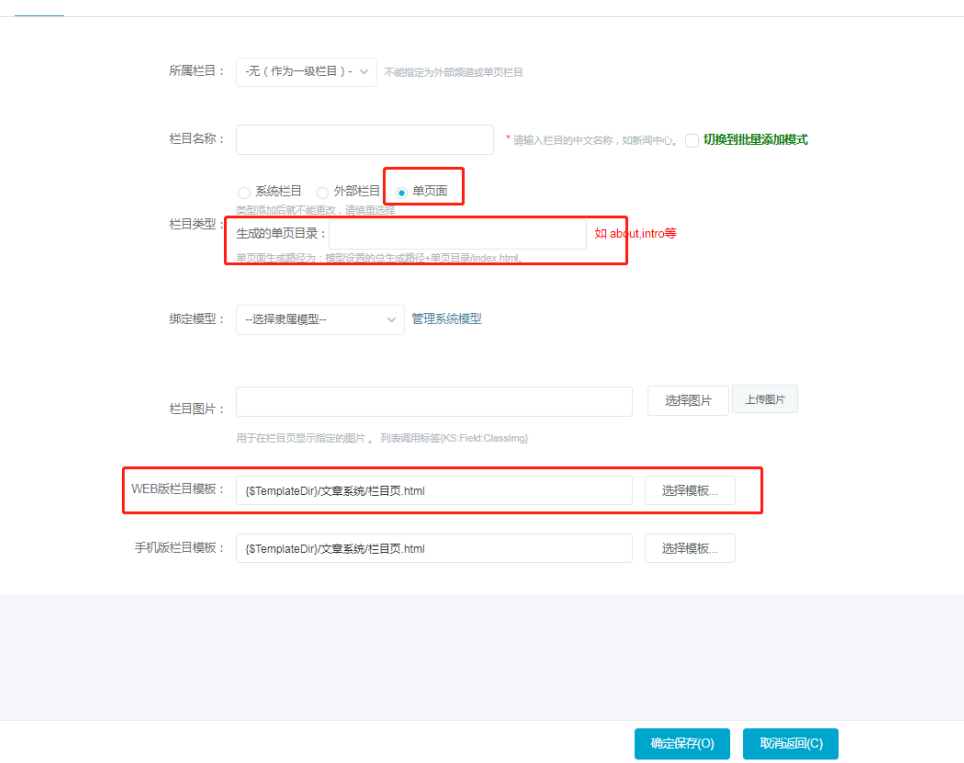
点击“确定保存”,返回到栏目管理,鼠标移到栏目名称后面有“编辑内容”,在这里您可以输入单页面的内容,模板中用标签{$GetClassIntro}调用。
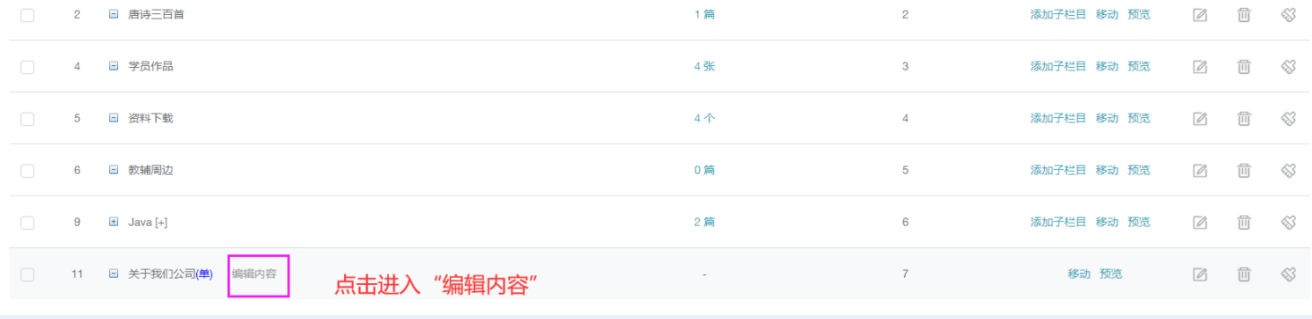
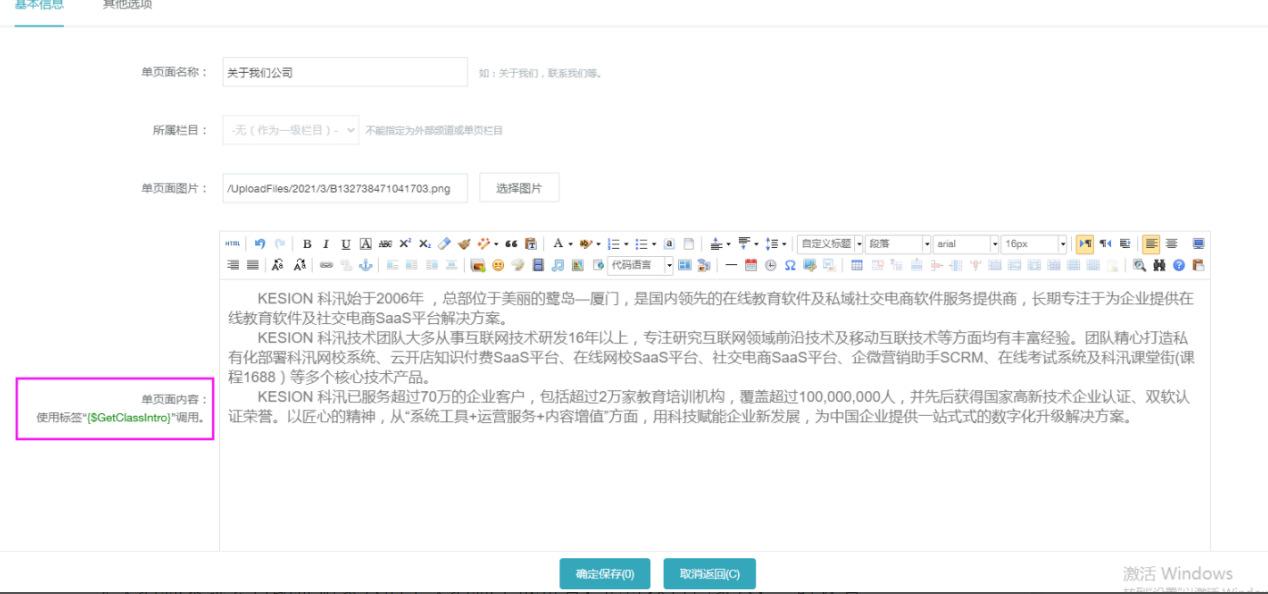
英文名称系统会自动根据录入的中文名称生成拼音,也可以自己录入,一时设置后都不可以更改。
此外栏目还可以切换到批量添加模式,如多个栏目都属于同一个模型,同一个栏目下的子栏目时可以切换到此操作模式,可以大大的提高工作效率,栏目是栏目的中文名称|(中间有竖线分隔)英文名称,每行一个,如下图:

绑定模型即该栏目的归属模型如福建新闻是属于文章系统下的栏目,那么选择文章。
栏目介绍用于栏目页的介绍信息。
栏目图片用于栏目页显示指定的图片。
WEB版栏目模板,手机版栏目模板,WEB版内容页模板及手机版内容页模板都可以根据需要选择绑定相应的模板。
栏目选项
针对栏目是否显示在顶部导航栏中,如果选择是,通过频道导航标签调用后则自动显示出来,选择不显示则通过标签调用后不显示出来,如我们的某个栏目需要,但是又不是很重要,不想显示在前台的栏目导航中,则可以设置为不显示。
本栏目在手机版栏目导航里显示:同上。
本栏目是否在循环栏目中显示:如果设置为显示则在栏目页调用循环栏目标签后会显示出来,反之亦然。
绑定域名:此功能只对一级栏目有效,如http//news.kesion.com,后面不能再加“/”
栏目META关键词:此处填写福建新闻栏目的关键词。
栏目META网页描述:此处填写针对福建新闻栏目的页面描述。
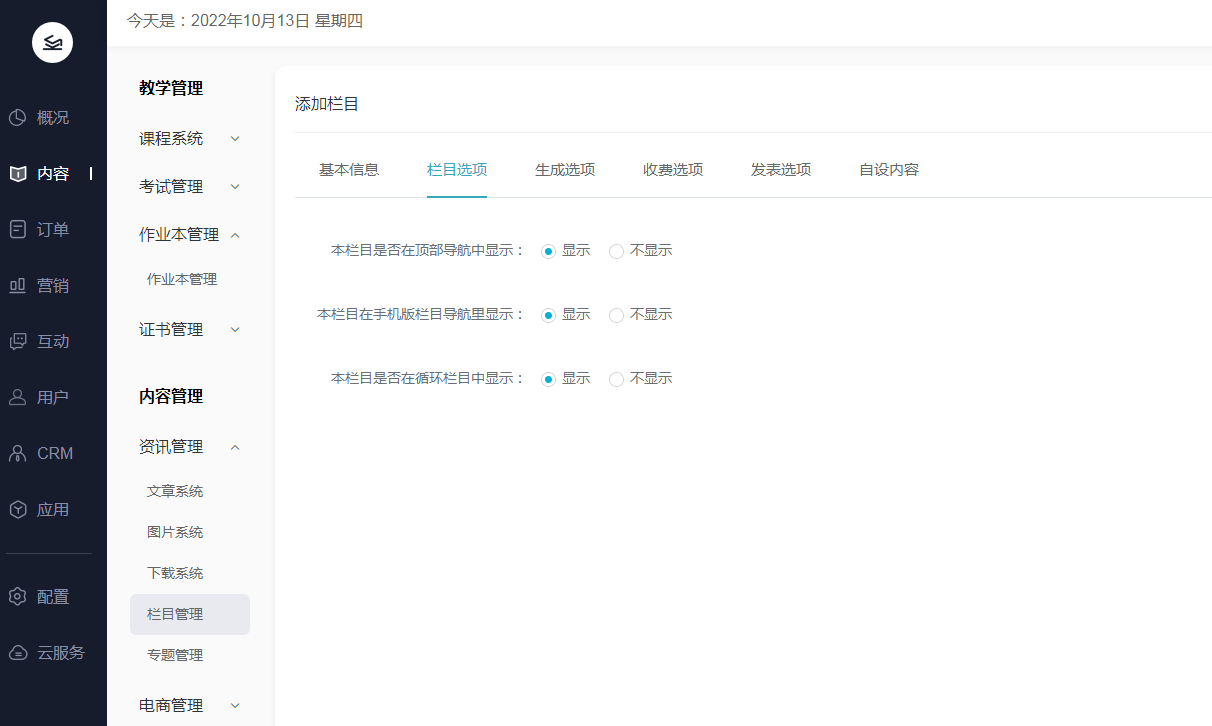
生成选项
设置本栏目是否生成静态,生成的规则等如下图:
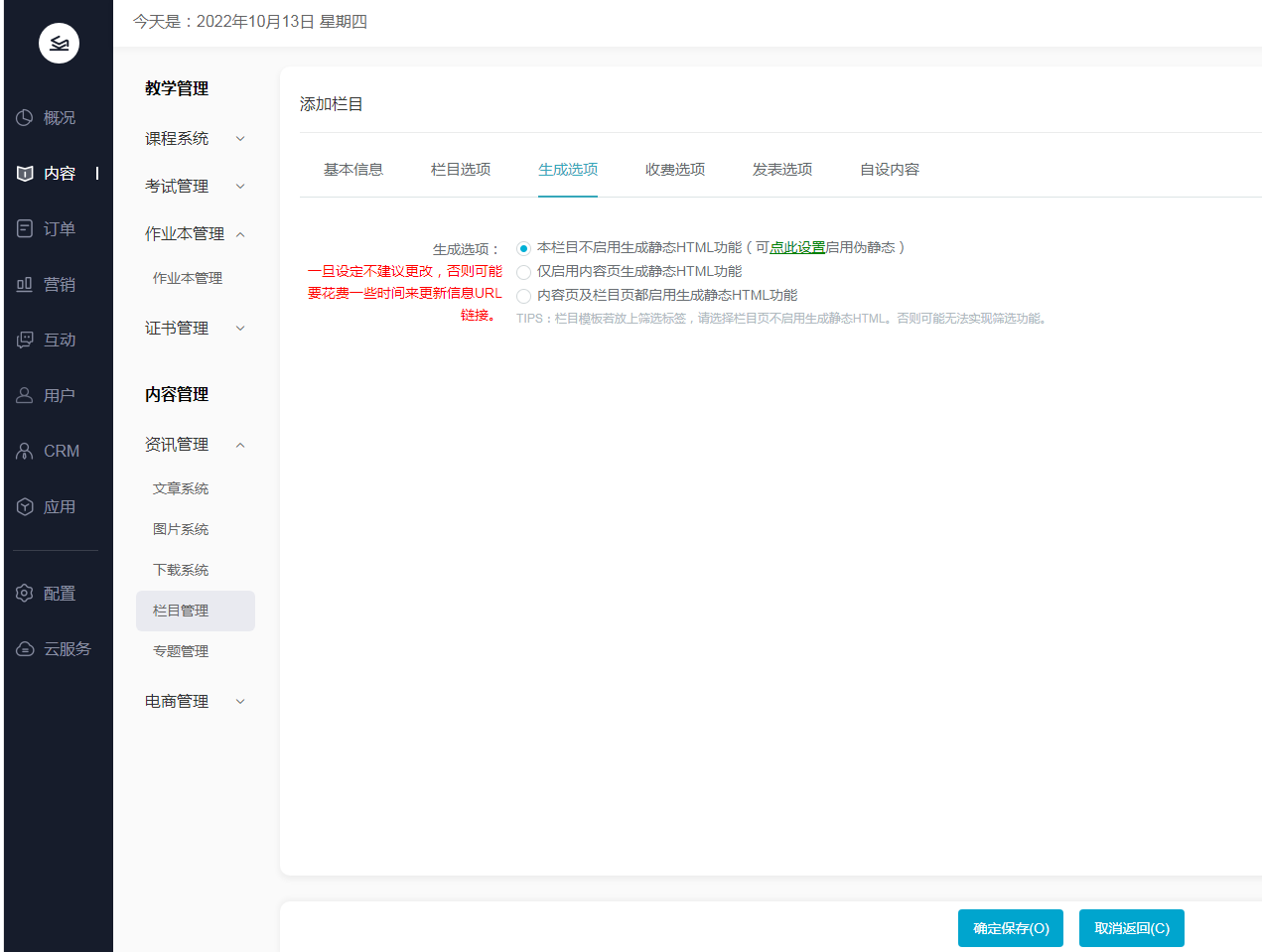
收费选项
此选项是针对收费栏目设置的。可以按照需求进行设置。如浏览/查看权限:根据栏目设置相应的权限。
允许查看此栏目下文档的会员组:如果栏目设置为认证栏目则要勾选相应的会员组。
默认阅读信息所需点数:免费阅读设置为0,如果有设置相应的积分如5,则有权限的用户进入阅读后需要扣除相应的点数,游客则无法阅读。
默认阅读信息重复收费:可根据需要设置。
默认分成比例:即会员在此栏目下添加内容时,如果该文章有收费的情况下,给投稿者相应的提成比例设置。
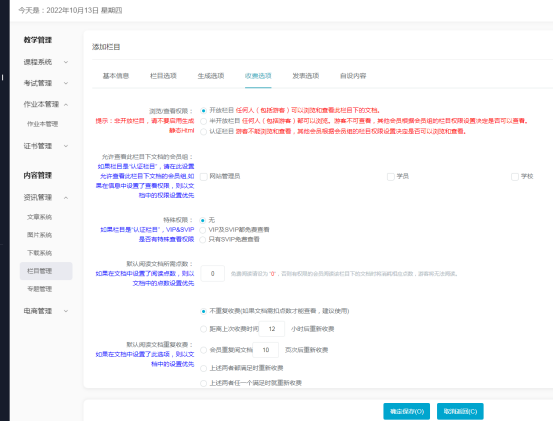
发表选项
此处即针对本栏目下发表设置的权限。
允许在本栏目发布文档:有允许和不允许两个选项,如果该栏目不是终级栏目,建议设置为不允许发表。
本栏目是否允许投稿:可根据情况设置。
允许此栏目下投稿的会员组:如果该栏目下允许投稿即选择第四种时,要勾选允许投稿的会员组。
在此栏目发表评论奖励:为0时不奖励,有设置其它值时通过审核后给予奖励,此奖励用来互动,提高用户参与评论的积极性。
会员投稿奖励:此功能是指在前台的会员中心发布信息并通过审核后的奖励措施。可根据网站需要设置。
点分享按钮赠送积分:当有调用分享时,如果会员点击分享按钮后分享成功给予赠送的积分。
允许管理此栏目的普通管理员:即用户权限设置,可以在用户组里面分配普通管理员进行管理。
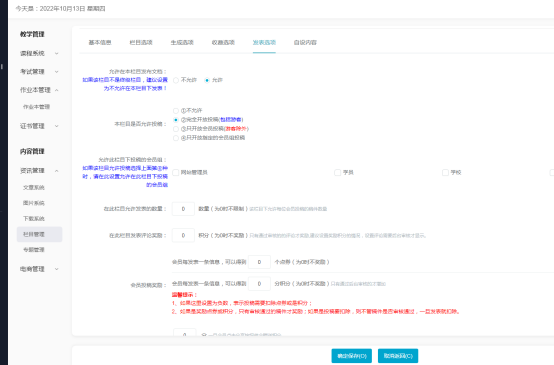
自设内容
本管理主要是根据网站的需要如果要在栏目页栏目中自定义一些内容,可以在这边设置,自设内容数可以选择,需要设置几个自设内容,自设的内容中录入您要设置的内容,然后在模板中通过标签调用。

设置后在模板中调用标签如下图所示:

最后点击“确定保存”按钮进行保存。
系统会提示您添加成功了是否继续添加,如果要继续添加栏目则点击“确定”按钮,不再添加则点击“取消”按钮。
点击“取消”按钮返回到栏目管理界面,再点击“全部展开”可以看到我们刚才添加的新栏目。
点击“确定保存”后栏目添加成功。
在栏目管理中,点击“展开”即可查看所有的栏目分类
可以在栏目后面点击“编辑”下方的编辑按钮进入修改。
勾选栏目后可以点击删除和清空按钮删除或清空此栏目。
一级栏目排序
栏目的序号越小,在前台导航栏中则显示在越前面。
点击“一级排序”,可以根据显示的需要移动栏目位置,如向上移动2,然后点击“修改”。
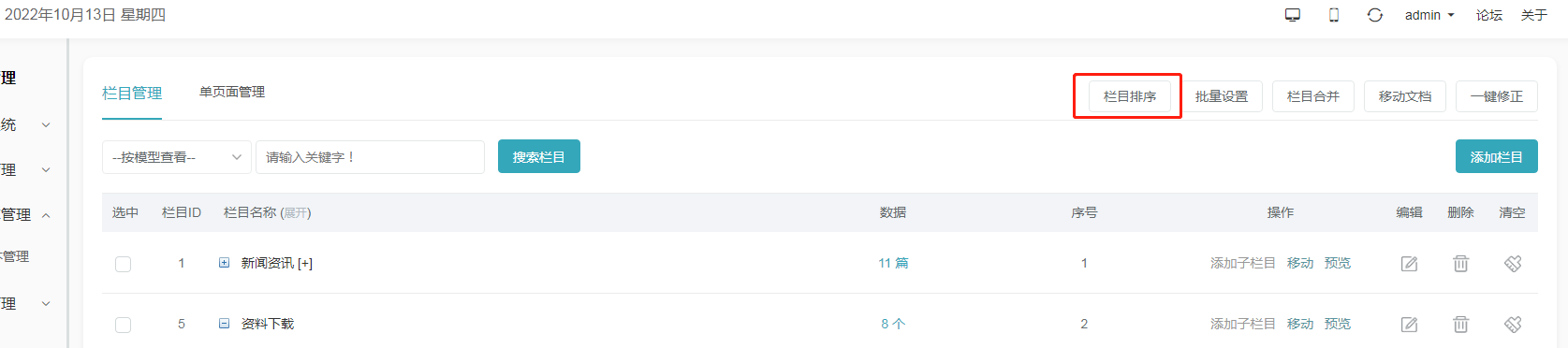
N级栏目排序
可以预览到所有各级分类。
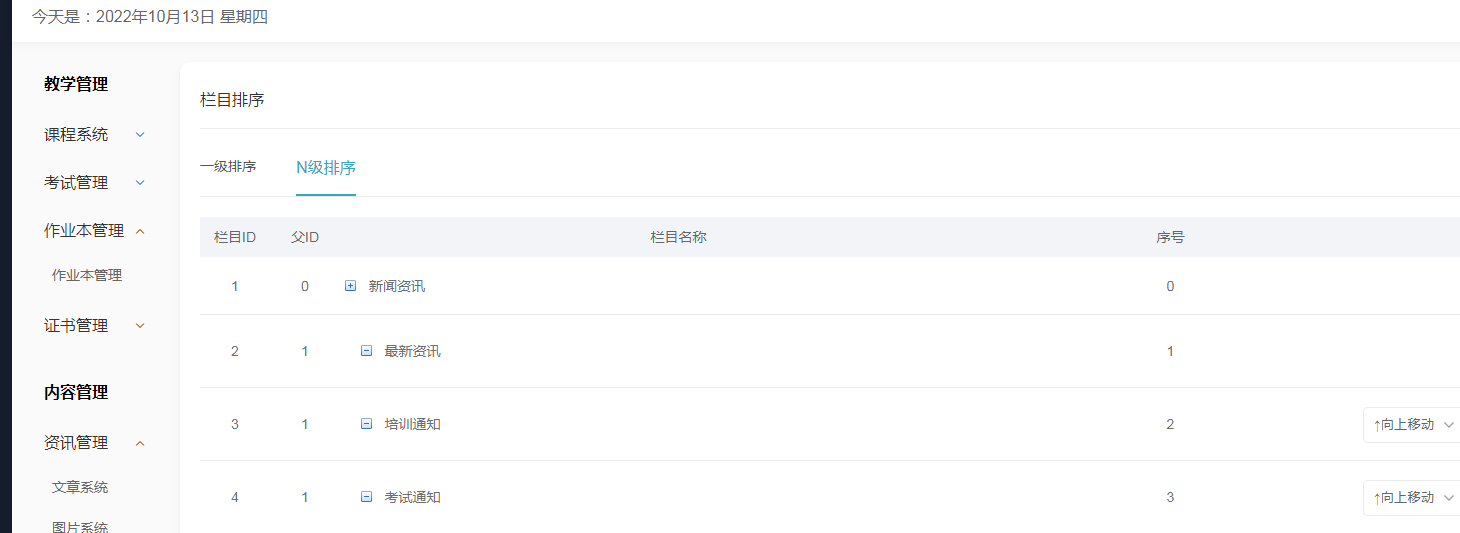
批量设置
当我们多个栏目需要进行同一个操作如绑定同一个新的模板,点击“批量设置”进入,如下图:
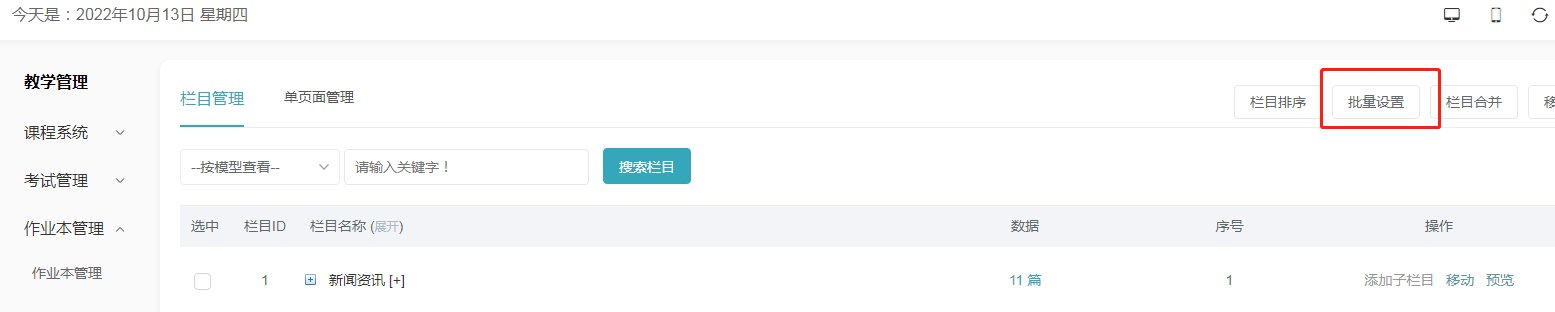
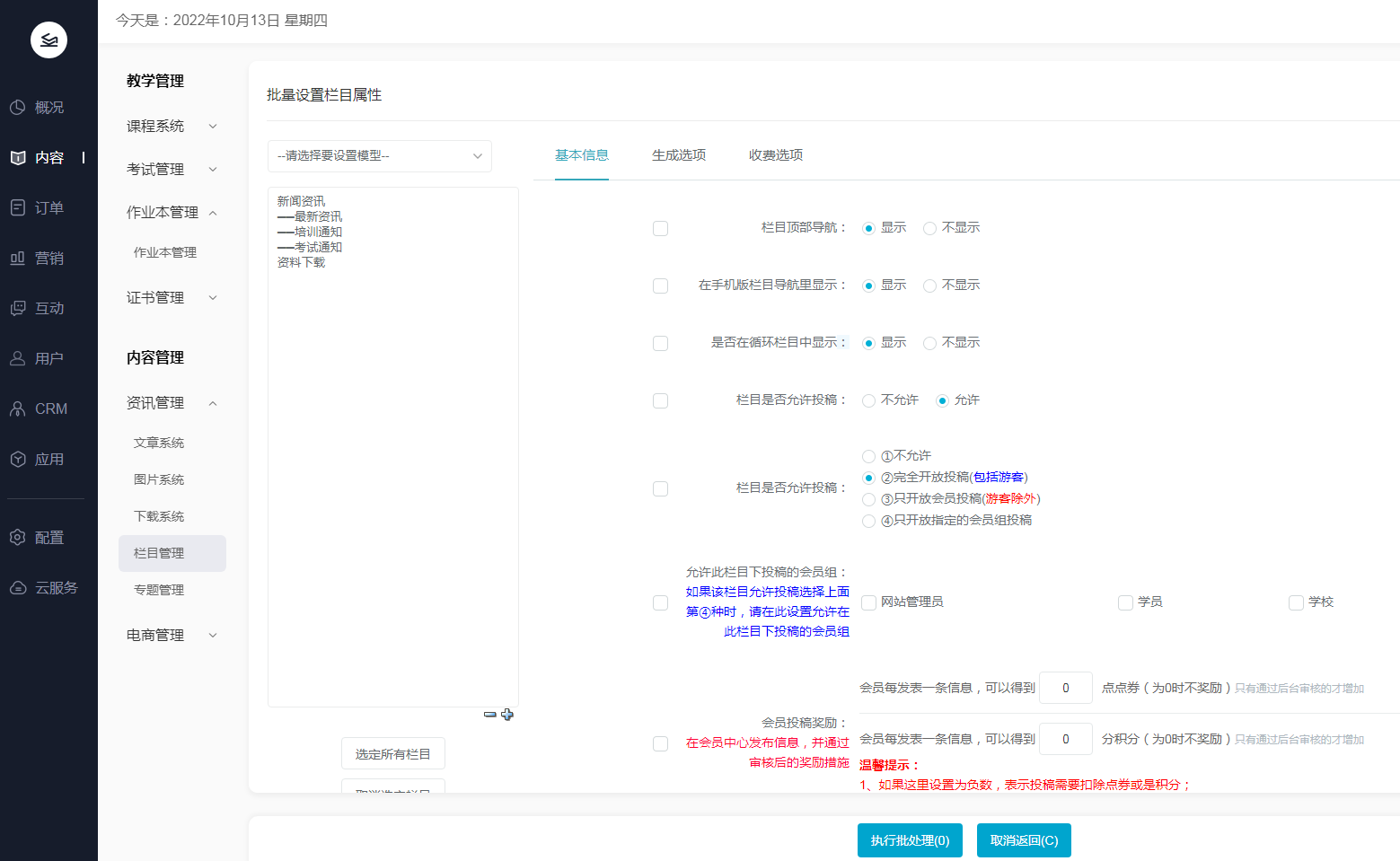
说明:
1、若要批量修改某个属性的值,请先选中其左侧的复选框,然后再设定属性值。
2、这里显示的属性值都是系统默认值,与所选栏目的已有属性无关。
栏目合并
当我们添加过的栏目并且有信息,想把这个栏目下的信息合并到另外一个栏目时选择此项,如下图:
注意事项:
所有操作不可逆,请慎重操作!
只能在同一个模型的栏目进行合并操作
不能在同一个栏目内进行操作,不能将一个栏目合并到其下属栏目中。目标栏目中不能含有子栏目
不能对外部栏目或单页栏目进行合并操作
合并后您所指定的栏目(或者包括其下属栏目)将被删除,所有数据将转移到目标栏目中。

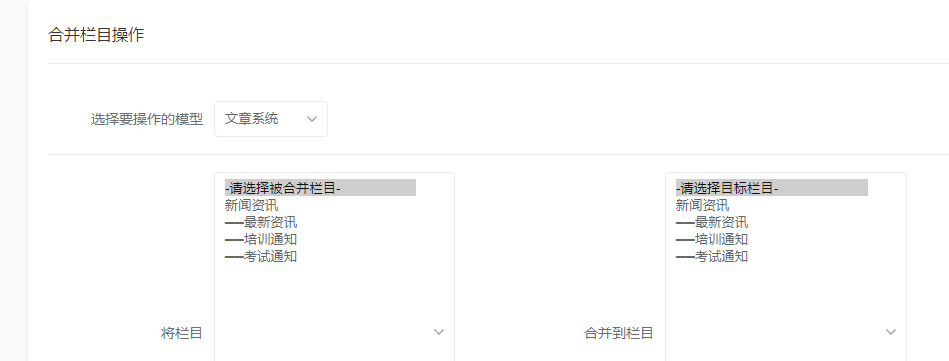
移动文档
点击“移动文档”可以把同一个模型下的栏目文章移到另外一个栏目下。如下图:

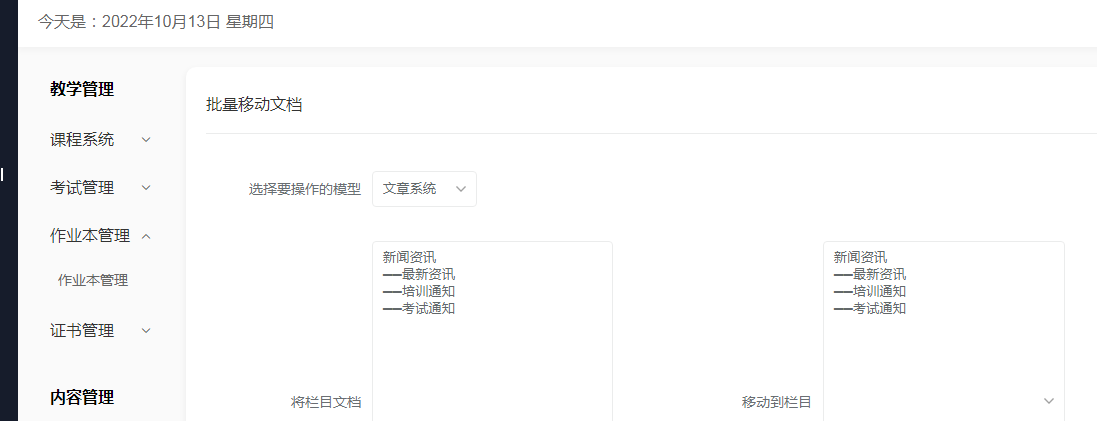
单页面管理
单页面是界于栏目与文章之间的页面,单页面可以不属于任何栏目,它可以和栏目并存在于整个网站,如:我们经常在网站底部看到的公司介绍、联系方式、招聘启示等页面都可以归属于单页面,它的优点是直接添加页面内容即可,不需要归属任何栏目,使页面内容维护更加简单。
点击进入单页面添加,填入单页面的基本信息,如:单页面名称、所属的栏目、单页面图片以及单页面的内容。
可以选择是否生成静态HTML,其中二者的区别为:
在我们选择启用生成静态的情况下,系统会自动生成静态的HTML文件在网站的目录下,这样当我们再访问这个页面的时候,系统就不需要动态的读取数据库,而是直接读取写在页面上的数据
当我们在选择不启用静态的情况下,访问这个页面的时候,系统便需要去后天解析这个页面,并且读取数据库的数据。
选择绑定的手机以及web的模板,确定保存即可。
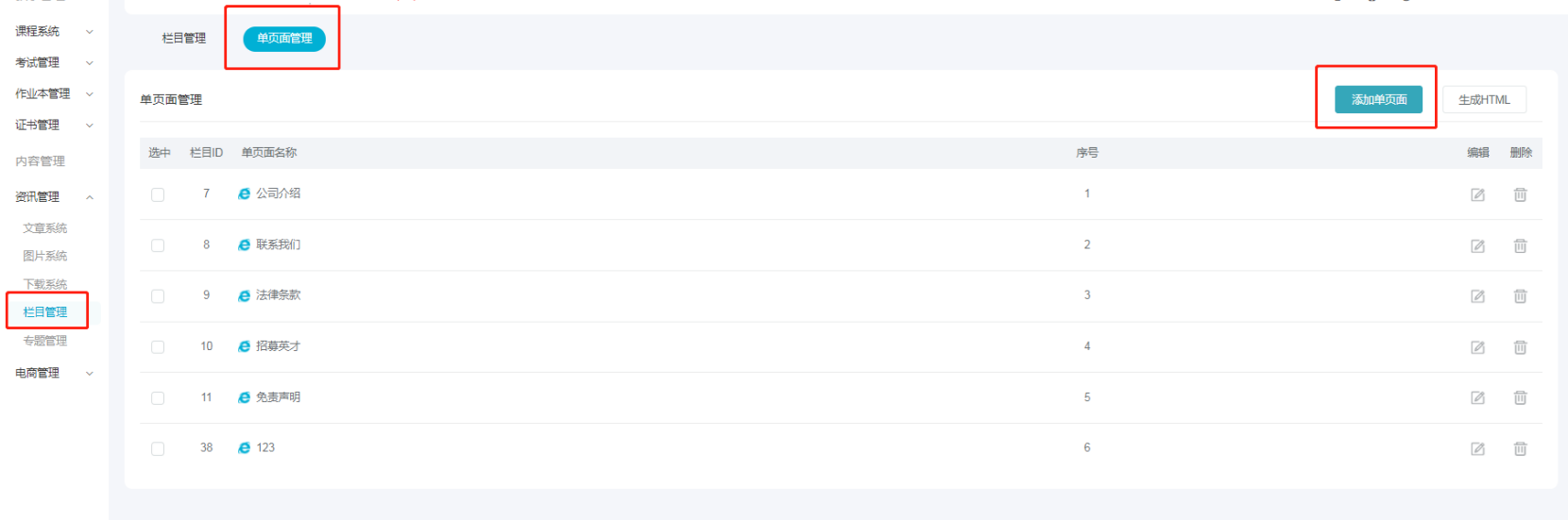
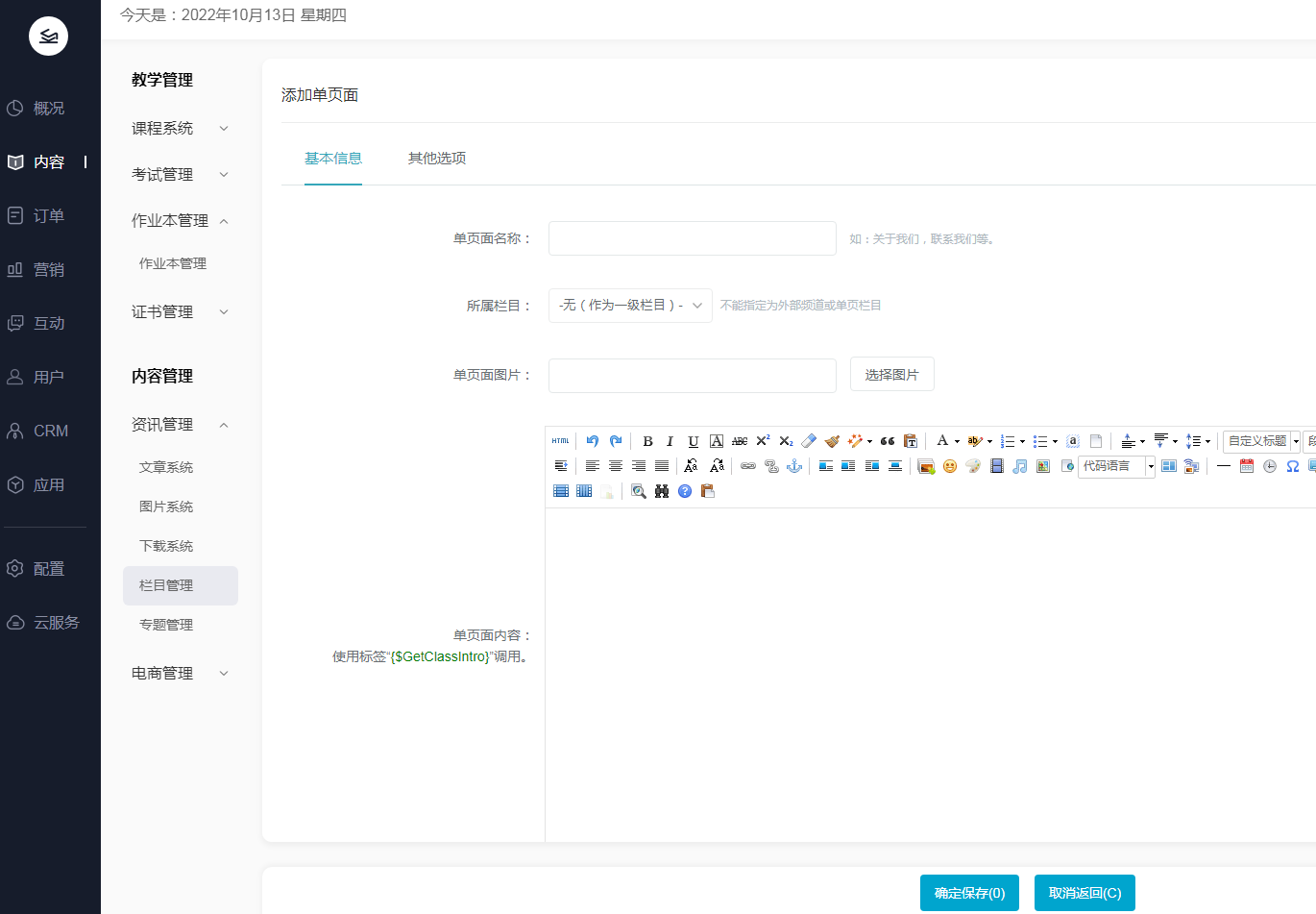
我们已经添加的单页面,是可以预览的。如下图,点击预览;

预览效果如下:
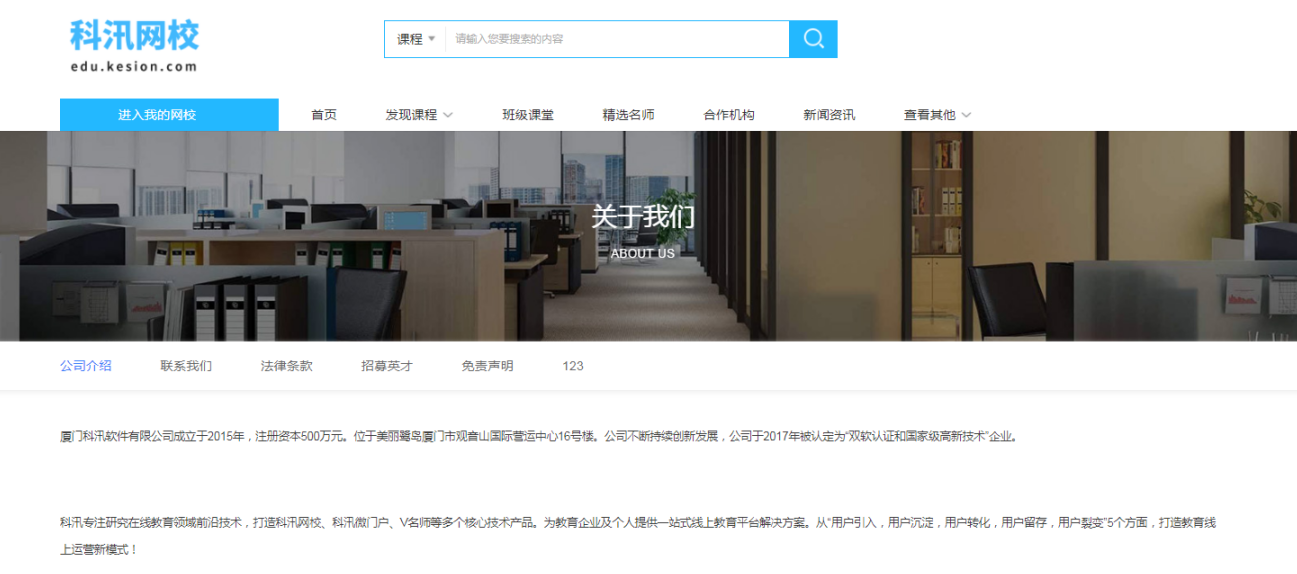
专题管理
所谓专题,一般来说主要是服务于集中报道和深度报道的一种报道形式。专题中的各种素材围绕中心主题,多来源多角度,解释前因后果、交待背景环境、涵盖方方相关话题,满足了读者深度阅读的趣味。
如果说上面这段如同教科书般对专题的定义太过专业,那么网络上众多形形色色的专题其实是最好的启发:某站近期组织的大型活动,热情的网友发布了大量的图文内容,官方一两篇帖子已经不能承载丰富的内容时,我们需要活动报道专题;当需要对某项活动进行重点预告宣传,需要扩大声势时,我们需要宣传预告专题;当广告客户希望用精彩的专题页面策划包装自己的产品和服务时,要用到广告宣传专题。
点击“专题管理”我们看到所有的专题。
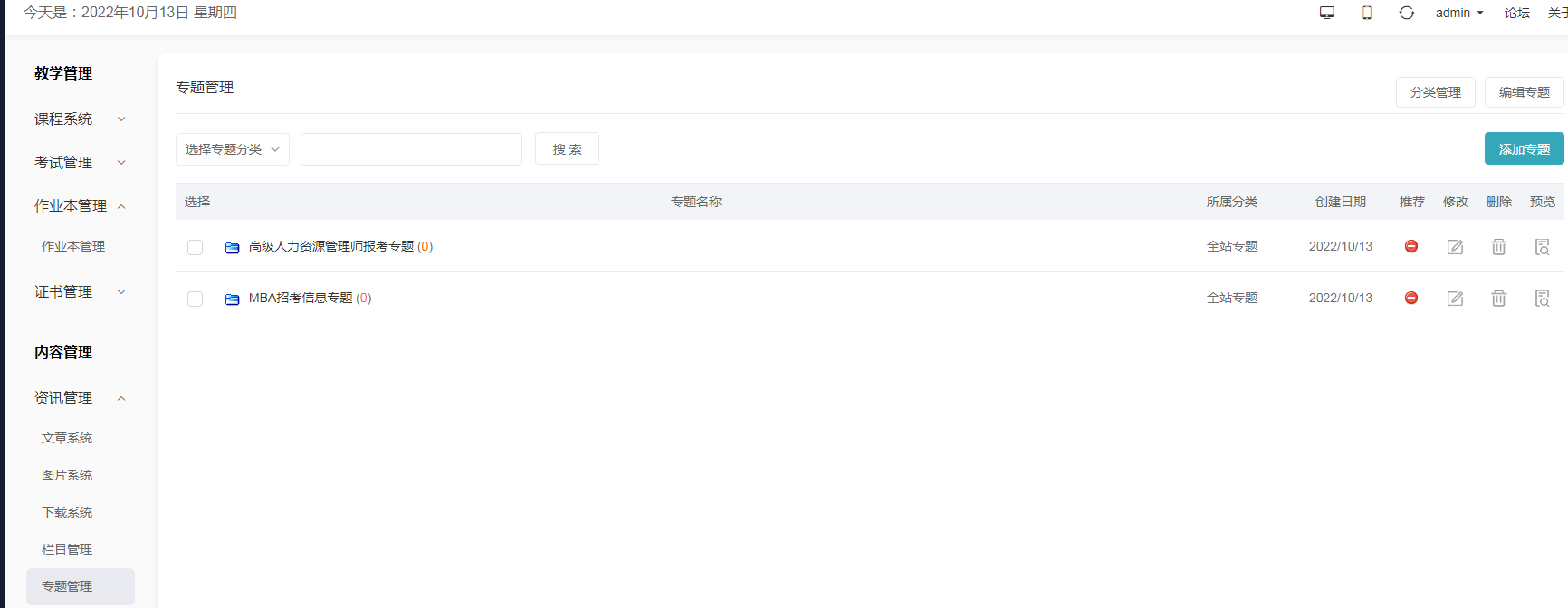
点击“分类管理”,进入查看所有的专题分类
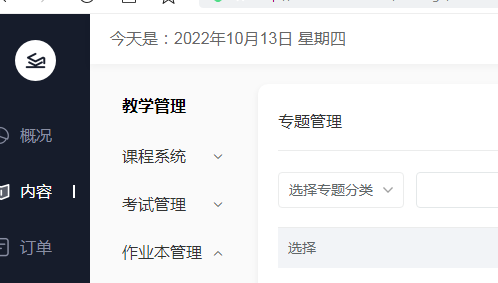
我们可以点击“添加专题分类”进入添加,设置分类的中英文名称,图片和专题列表模板后保存。
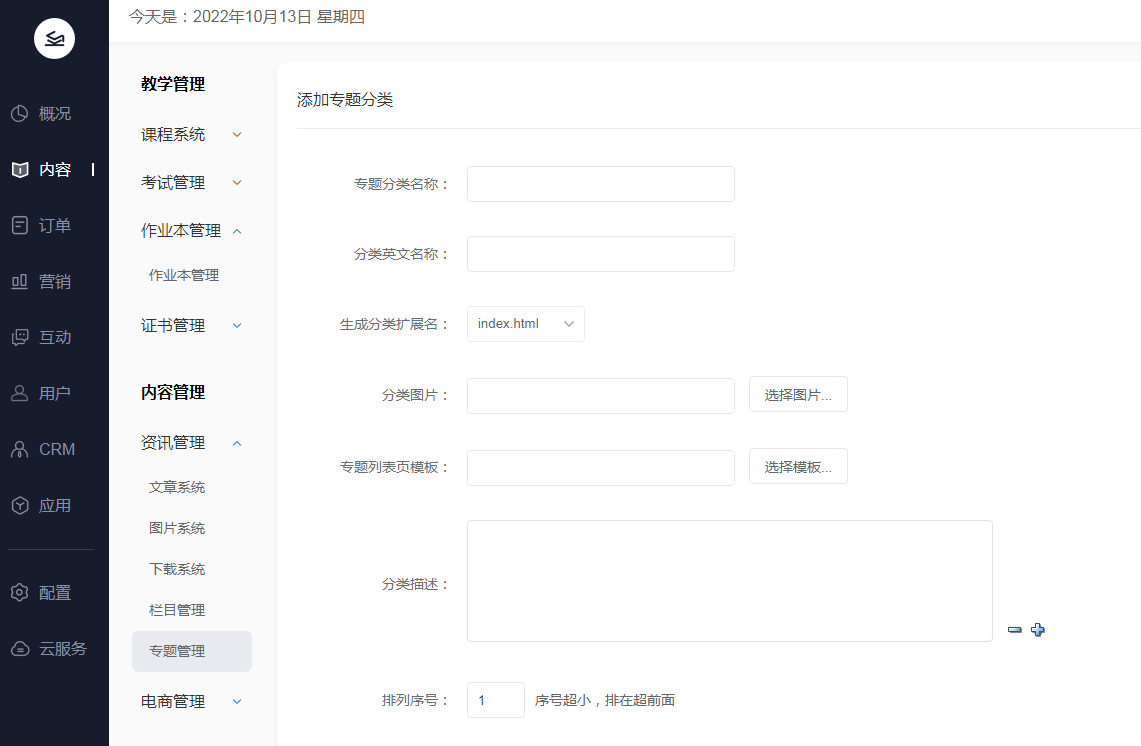
接下来添加专题,点击添加专题。
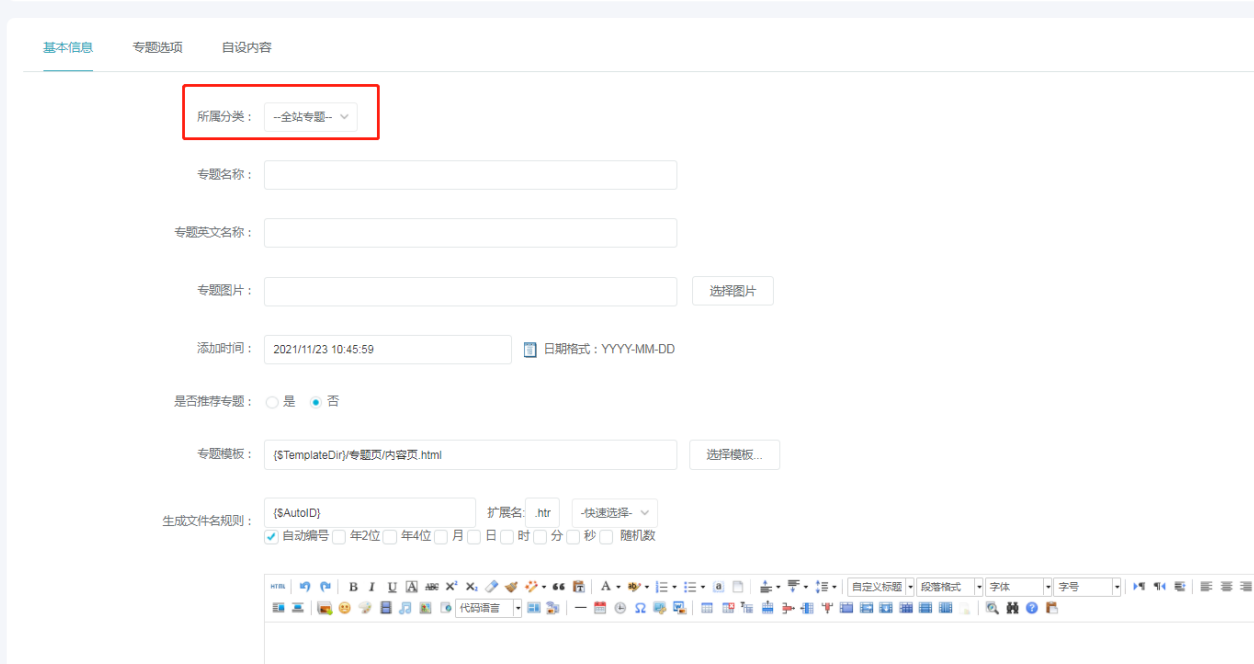
保存后返回到专题管理列表,我们看到新加的专题。

点击后面的“修改”可进入编辑。
我们看到其下没有任何的专题信息,进入内容管理选择该专题相关的文章、图片等信息加入该专题。
如文章系统,选中相关的文章后,点击上方的“加入专题”,在弹出的窗口中选择我们的专题。
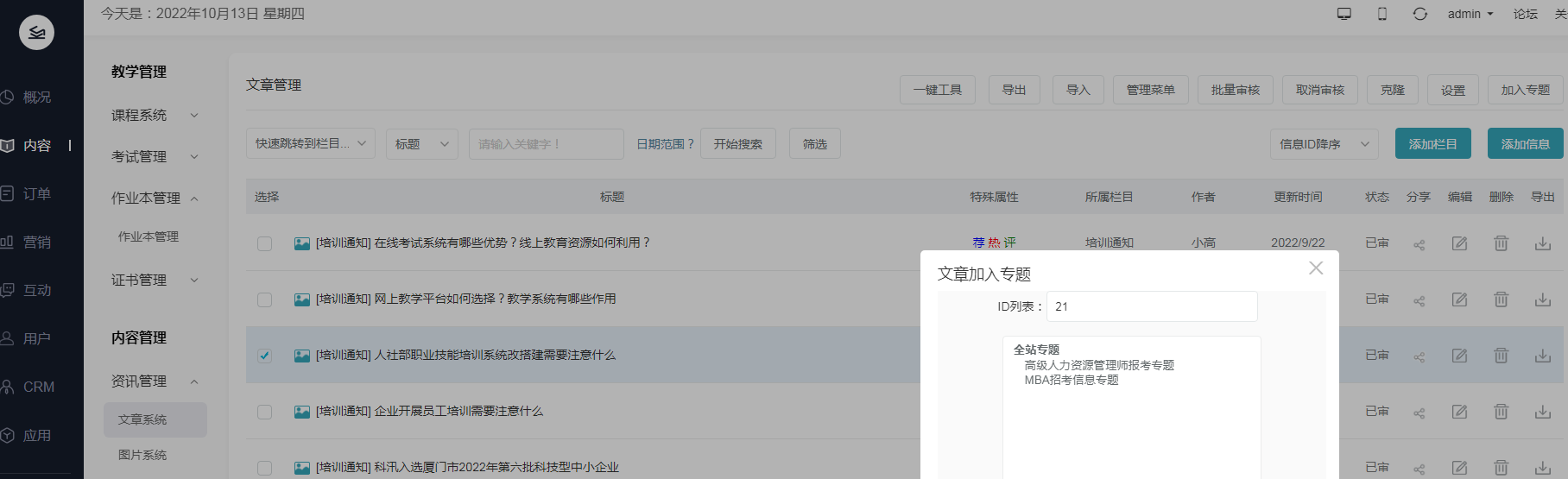
点击“确定”按钮。并返回到专题管理
双击专题名称进入查看本专题下的文章,如上图
如果有启用生成静态页面了,勾选是生成的专题名称,点击上方的“批量生成html”即可。
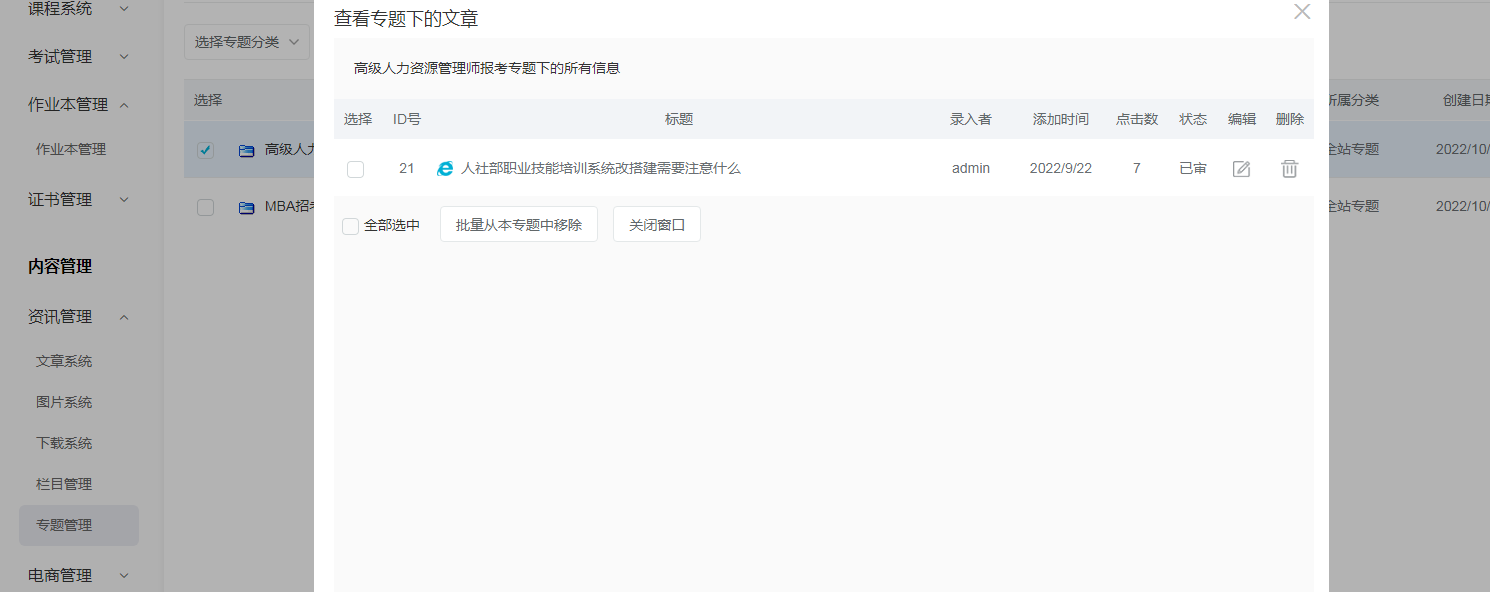
然后点击专题名称后方的“预览”按钮链接进入查看前台效果。